Personaliza las aplicaciones por defecto de Windows 10: guía completa paso a paso
Han pasado casi cuatro años desde que Microsoft puso a nuestra disposición por primera vez uno de sus productos estrella, Windows 10, y lo cierto es que a medida que ha ido pasando el tiempo, el sistema operativo ha ido evolucionando mucho, principalmente gracias a las casi constantes actualizaciones que vamos recibiendo en nuestros equipos.
Cierto es que aún hay muchos millones de usuarios que siguen apostando por usar versiones anteriores del sistema de los de Redmond en sus equipos, haciendo especial hincapié en la inmediatamente anterior, nos referimos a Windows 7, versión que por cierto dejará de recibir soporte oficial gratuito en solo unos meses. Con todo y con ello, muchos se niegan a migrar, aunque el crecimiento en cuanto a penetración de mercado por parte de la versión moderna del software, no para de crecer, aunque a un ritmo más lento de lo esperado en un principio.
Pero claro, por muy potente, completo y robusto que sea un sistema operativo como Windows 10, por sí solo es un software un tanto limitado, por lo que de manera habitual, como seguro que ya sabréis, solemos echar mano de aplicaciones de terceros que trabajen de manera conjunta con las herramientas y funciones que de entrada nos presenta el propio sistema operativo. De este modo tendremos la oportunidad de llevar a cabo todo tipo de tareas desde nuestro equipo en modo local, tal y como nos permiten los avanzados equipos y periféricos hardware que podemos comprar en pleno 2019.

Pero claro, hablamos de aplicaciones que han sido desarrolladas por personas ajenas a lo que es el universo Windows 10 en la mayoría de las ocasiones, por lo que uno de los objetivos que buscan tanto estos, como los usuarios o la misma Microsoft, es que la integración sea lo más provechosa posible. Y es que hay que tener en cuenta que en estos momentos llevamos una enorme cantidad de tareas diferentes en Windows 10, al tiempo que tratamos con una amplia diversidad de formatos de fichero, por lo que debemos aprender a usarlos de la mejor manera.
Personaliza el uso de aplicaciones y tipos de fichero en Windows 10
Por ejemplo, para poder llevar a cabo estas tareas de sincronización y correcto uso de las aplicaciones de terceros que instalamos en Windows 10, con el propio sistema operativo, uno de los puntos que os recomendamos que personalicéis es aquel que se refiere a las aplicaciones por defecto que vamos a usar a partir de ahora.
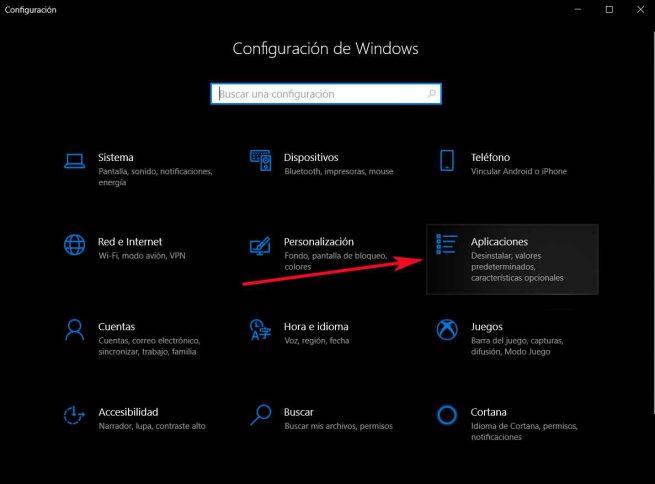
Pues bien, para empezar con esta tarea, decir que es algo que podremos llevar a cabo desde la aplicación de Configuración del propio Windows 10, a la que podremos acceder mediante la combinación de teclas “Win + I”. Pues bien, en la nueva ventana que aparece, si lo que deseamos es llevar a cabo la personalización de las aplicaciones predeterminadas que se abrirán dependiendo del tipo de uso que vayamos a realizar, pinchamos sobre el icono que reza “Aplicaciones”.
Entonces se abrirá una nueva ventana en la que, si echamos un vistazo a la parte izquierda de la misma, veremos una serie de opciones, todas ellas relacionas con el tratamiento de los programas que usamos y vamos a usar en el sistema operativo. De este modo, la que a nosotros nos interesa en este caso concreto es “Aplicaciones predeterminadas”, que es en la que pinchamos.
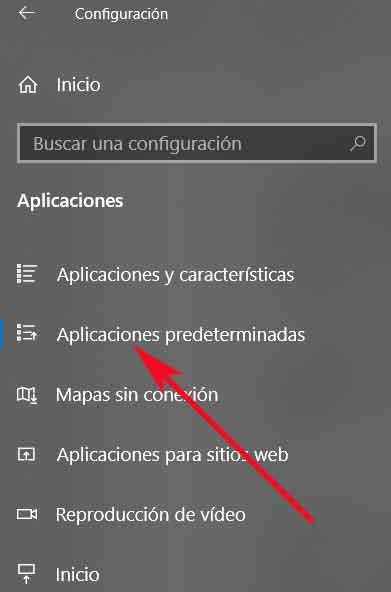
Llegados a este punto, diremos que en lo que se refiere a la personalización de las aplicaciones predeterminadas en Windows 10, que es lo que nos ocupa en estos momentos, tenemos varias posibilidades a la hora de definir las mismas. Por ejemplo, en primer lugar, nada más acceder al apartado que os hemos comentado de Configuración, nos encontramos con una serie de apartados o tipos de uso habituales en Windows para que directamente podamos establecer la app predeterminada que deseamos usar para cada una de ellas.
De este modo nos encontramos con elementos tales como el correo electrónico, los mapas, los reproductores de música por un lado, y de vídeo por otro que usaremos de aquí en adelante por defecto, o el navegador web. Por tanto no tendremos más que pinchar sobre cada una de las secciones, y elegir una aplicación de las que ya tenemos instalada, o también tendremos la oportunidad de dirigirnos directamente a la Microsoft Store para descargar, instalar y marcar esa como predeterminada.
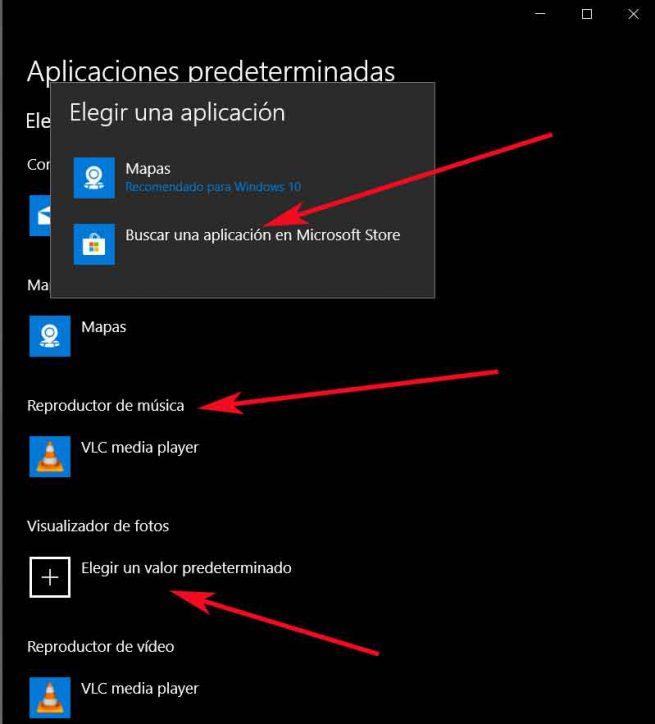
Otras opciones para personalizar las aplicaciones predeterminadas
Pero la cosa no acaba aquí, ya que tenemos otros muchos métodos de uso diferentes de los que echar mano en Windows 10. Por tanto, en esta misma pantalla, un poco más abajo, tendremos la posibilidad de llevar a cabo esta tarea de personalización, pero de manera independiente para cada uno de los formatos de fichero con los que vamos a tratar. Para ello tenemos que pinchar en el enlace llamado “Elegir aplicaciones predeterminadas por tipo de archivo”.
Hay que tener en cuenta que una vez pinchemos en esta opción, se tienen que cargar una buena cantidad de formatos de fichero con sus correspondientes apps por defecto, lo que puede tardar un poco, especialmente en equipos antiguos o un tanto limitados. Así, una vez cargado el listado, todos los formatos se colocarán por orden alfabético para que podamos localizar de manera más rápida aquel al que le deseamos agregar una aplicación por defecto, lo cual logramos pinchando, bien en el signo “+” que se sitúa a la derecha de la extensión del fichero, o sobre el programa que ya tiene asignado por defecto.
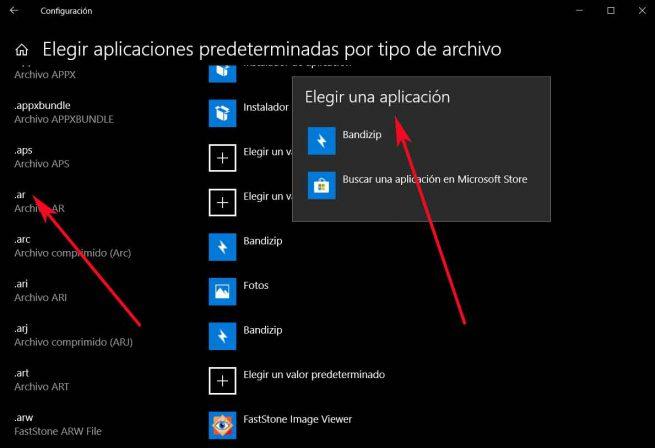
Y para terminar, en el caso de que prefiramos centrarnos en las aplicaciones como tal, en lugar de hacerlo en los modos de uso o en las extensiones para asignar el trabajo conjunto por defecto, quizá os resulte más cómodo llevar a cabo este tipo de tareas desde el enlace “Establecer los valores predeterminados por aplicación”.
Será entonces cuando en pantalla aparecerá un listado con las aplicaciones que tenemos instaladas en Windows 10, para que a continuación podamos asignarles aquellos formatos de fichero que deseemos que queden asociados a cada una de ellas. Por tanto no tendremos más que buscar el programa que deseamos cambiar, y pinchar sobre su icono para a continuación pulsar en el botón “Administrar”.
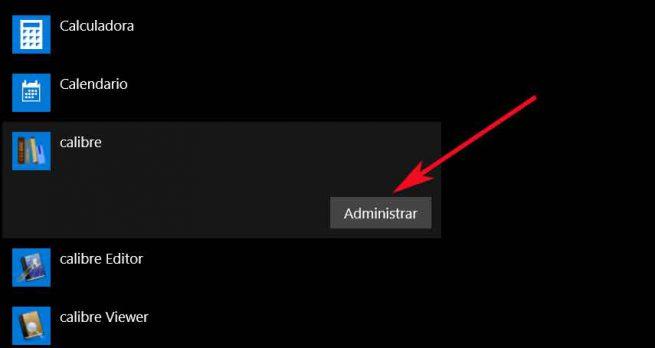
El artículo Personaliza las aplicaciones por defecto de Windows 10: guía completa paso a paso se publicó en SoftZone.
Fuente: SoftZone http://bit.ly/2HSZ8u8 Autor: David Onieva
.png)
